আপনি যদি বেশিরভাগ লোকের মতো হন তবে আপনি সম্ভবত কিছু সময়ে আপনার উইন্ডোজ পাসওয়ার্ড ভুলে গেছেন। আপনি আপনার পাসওয়ার্ড হারিয়ে ফেলেছেন বা নতুন করে শুরু করতে চান, আপনি পাসওয়ার্ড ছাড়াই Windows ফ্যাক্টরি রিসেট করতে পারেন। এখানে কিভাবে:
প্রথমে স্টার্ট মেনু খুলুন এবং 'সেটিংস' আইকনে ক্লিক করুন। এরপর, 'আপডেট ও সিকিউরিটি'-তে ক্লিক করুন। বামদিকের মেনুতে, 'পুনরুদ্ধার' এ ক্লিক করুন। 'এই পিসি রিসেট করুন'-এর অধীনে 'শুরু করুন'-এ ক্লিক করুন।
আপনাকে দুটি বিকল্প দেওয়া হবে: 'আমার ফাইলগুলি রাখুন' এবং 'সবকিছু সরান।' পরেরটি বেছে নিন। উইন্ডোজ তখন আপনাকে নিশ্চিত করতে বলবে যে আপনি আপনার পিসি থেকে সবকিছু মুছে ফেলতে চান। আপনি একবার, রিসেট প্রক্রিয়া শুরু হবে.
এবং এটাই! রিসেট সম্পূর্ণ হলে, আপনার কাছে পাসওয়ার্ড ছাড়াই একেবারে নতুন উইন্ডোজ ইনস্টলেশন থাকবে। উপভোগ করুন!
বিভিন্ন কারণে, আপনি চাইতে পারেন একটি Windows 11 কম্পিউটারের ফ্যাক্টরি সেটিংস . এটি করার জন্য আপনি বেশ কয়েকটি পদ্ধতি ব্যবহার করতে পারেন, তবে সেগুলির জন্য আপনাকে প্রশাসকের পাসওয়ার্ড দিয়ে আপনার কম্পিউটারে লগ ইন করতে হবে। যাইহোক, এমন কিছু সময় আছে যখন আপনি লগইন স্ক্রিনে আটকে যেতে পারেন, সম্ভবত আপনি আপনার পাসওয়ার্ড ভুলে গেছেন বা আপনার কম্পিউটার কাজ করছে বলে, সেক্ষেত্রে আপনাকে আপনার কম্পিউটার পুনরায় চালু করতে হবে।

আপনার কম্পিউটারে নষ্ট ডেটা বা ম্যালওয়্যারের কারণে যখন আপনার কম্পিউটার চালু হবে না, তখন আপনার কম্পিউটার পুনরায় চালু করা সাহায্য করতে পারে। এটি আপনার সমস্ত ফাইল মুছে ফেলবে এবং সমস্যার সমাধান করবে। এই সম্ভাব্য পরিস্থিতি যেখানে আপনাকে আপনার Windows 11 পিসিকে ফ্যাক্টরি রিসেট করতে হতে পারে। এখানে আমরা এই নিবন্ধে লগইন স্ক্রীন থেকে আপনার Windows 11 পিসি পুনরায় চালু করার সেরা উপায় সম্পর্কে কথা বলব।
পাসওয়ার্ড ছাড়া উইন্ডোজ 11 কিভাবে ফ্যাক্টরি রিসেট করবেন
অ্যাডমিনিস্ট্রেটর পাসওয়ার্ড ছাড়াই উইন্ডোজ 11 রিসেট করার দুটি সহজ উপায় রয়েছে এবং আমরা নীচে সেগুলি সম্পর্কে কথা বলব:
- পুনরুদ্ধারের বিকল্পগুলি ব্যবহার করুন
- একটি বুটেবল ইউএসবি ব্যবহার করে উইন্ডোজ ক্লিন ইনস্টল করুন
পাসওয়ার্ড ছাড়াই আপনার কম্পিউটার পুনরায় চালু করার প্রতিটি উপায়ের বিশদ বিবরণ এখানে রয়েছে৷
1] উইন্ডোজ রিকভারি অপশন ব্যবহার করুন
উইন্ডোজ রিকভারি অপশন হল এমন একটি বৈশিষ্ট্য যাতে আপনার পিসি বুট করতে সমস্যা হলে বা যখন আপনি উইন্ডোজ লগইন স্ক্রীন অতিক্রম করতে পারেন তখন কাজে আসতে পারে এমন বেশ কয়েকটি টুল রয়েছে। এই বিকল্পের সাহায্যে, আপনি পাসওয়ার্ড ছাড়াই আপনার Windows 11 পিসি পুনরায় চালু করতে পারেন এবং এটি কীভাবে করবেন তা এখানে:
- আপনার কম্পিউটার চালু করুন এবং লগইন স্ক্রীন প্রদর্শিত হওয়া পর্যন্ত অপেক্ষা করুন।
- লগইন স্ক্রিনের নীচের ডানদিকে, আইকনে আলতো চাপুন৷ পাওয়ার মেনু .
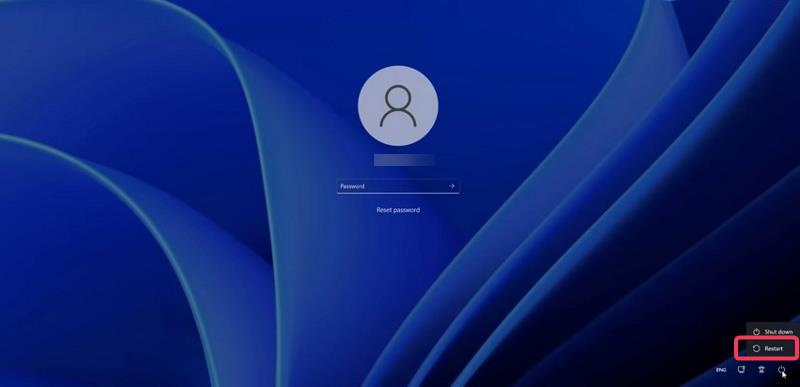
- উইন্ডোজ পাওয়ার বিকল্পগুলি উপস্থিত হওয়ার পরে, বোতাম টিপুন এবং ধরে রাখুন কিম্পিউটার কি বোর্ডের শিফট কি এবং তারপর ক্লিক করুন আবার চালানো . আপনি এখনও রাখতে হবে কিম্পিউটার কি বোর্ডের শিফট কি Reload এ ক্লিক করার পর।
- অনুরোধ করা হলে, টিপুন যাইহোক রিস্টার্ট করুন .
- যখন আপনি 'দয়া করে অপেক্ষা করুন' স্ক্রীনটি দেখতে পান, তখন Shift কীটি ছেড়ে দিন।
- আপনার কম্পিউটার পুনরায় চালু হবে এবং প্রবেশ করবে পুনরুদ্ধারের বিকল্প .
- পিসি রিস্টার্ট করার পর একটি বিকল্প নির্বাচন করুন একটি পর্দা প্রদর্শিত হবে; চাপুন সমস্যা সমাধান বিকল্প
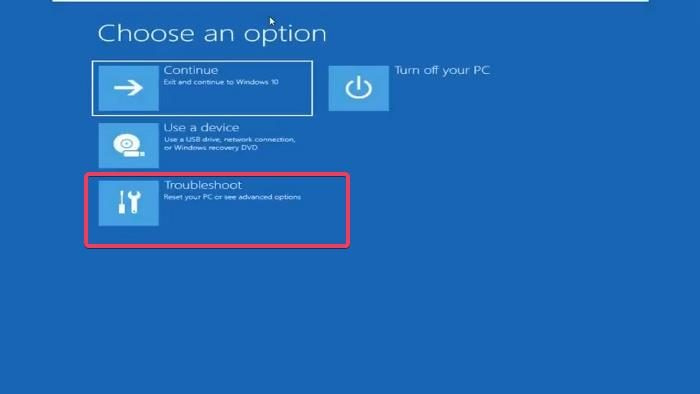
- এখন নির্বাচন করুন এই পিসি রিসেট করুন সমস্যা সমাধানের পর্দায়।
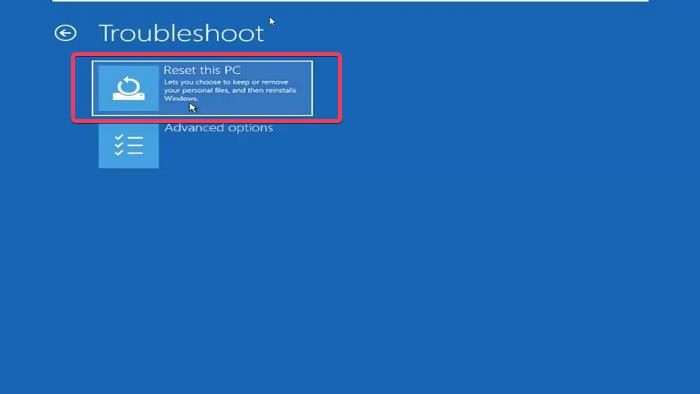
- রিসেট এই পিসি স্ক্রীনে, আপনাকে দুটি বিকল্পের সাথে উপস্থাপন করা হবে: আমার ফাইল সংরক্ষণ করুন এবং সবকিছু মুছে দিন . আপনি কি করতে চান তার উপর নির্ভর করে, দুটি বিকল্পের একটিতে ক্লিক করুন।
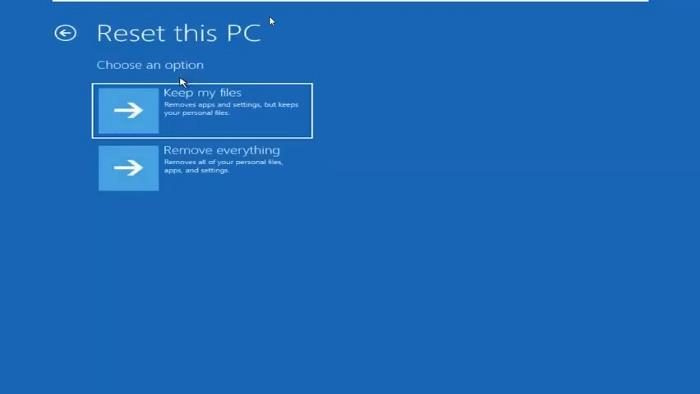
- আবার, আপনাকে দুটি বিকল্পের সাথে উপস্থাপন করা হবে। পুনরায় সেট করতে: ক্লাউড ডাউনলোড এবং স্থানীয় পুনরায় ইনস্টল করুন। আমরা আপনাকে বেছে নেওয়ার পরামর্শ দিই স্থানীয়ভাবে পুনরায় ইনস্টল করার বিকল্প, কিন্তু যদি এটি কাজ না করে, আপনি ক্লাউড ডাউনলোড করার চেষ্টা করতে পারেন।
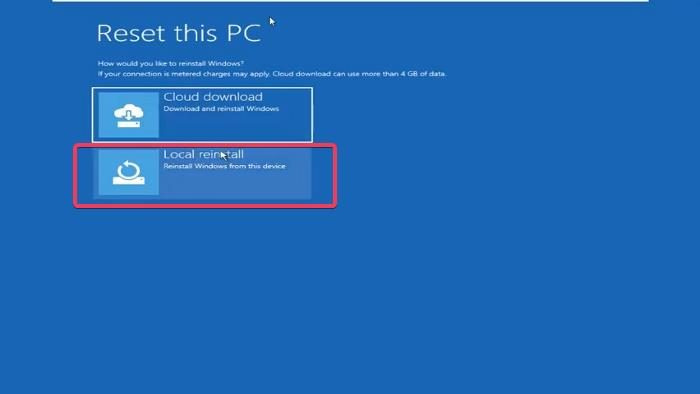
- তারপর আপনাকে অনুরোধ করা হবে আপনি এই ডিভাইসের জন্য প্রস্তুত স্ক্রীন যেখানে আপনাকে ক্লিক করতে হবে পুনরায় লোড করুন প্রক্রিয়া শুরু করতে।
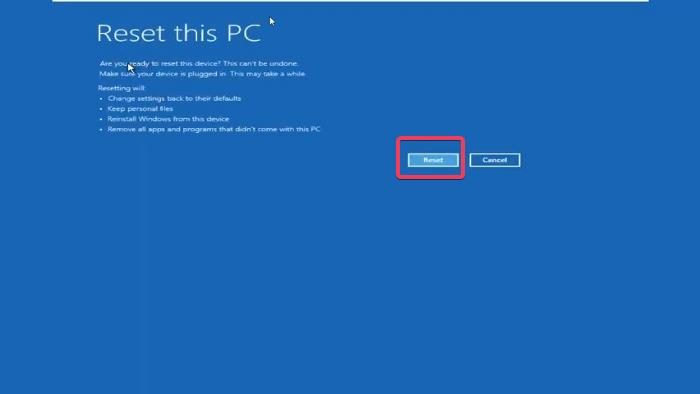
আপনার Windows 11 পিসি রিসেট করতে কিছু সময় লাগতে পারে, তাই আপনাকে প্রক্রিয়াটি সম্পূর্ণ হওয়ার জন্য অপেক্ষা করতে হবে।
বিঃদ্রঃ: আপনি যদি Windows Recovery Options এ প্রবেশ করতে উপরের ধাপগুলো ব্যবহার করতে না পারেন, তাহলে আপনি রিকভারি মোডে প্রবেশ করতে আপনার কম্পিউটারকে 2 থেকে 4 বার জোর করে শাটডাউন করতে পারেন।
পড়ুন: আপনার উইন্ডোজ কম্পিউটার বুট না হলে ফাইলগুলি কীভাবে পুনরুদ্ধার করবেন
2] বুটেবল ইউএসবি ব্যবহার করে পরিষ্কার উইন্ডোজ ইনস্টল করুন
পাসওয়ার্ড ছাড়াই আপনার উইন্ডোজ 11 পিসি রিস্টার্ট করতে আপনি আরেকটি পদ্ধতি ব্যবহার করতে পারেন তা হল পিসিতে উইন্ডোজ ইনস্টল পরিষ্কার করতে একটি বুটেবল ইউএসবি ব্যবহার করা। যাইহোক, এই পদ্ধতিটি আপনাকে আপনার কম্পিউটারে ফাইলগুলি রাখার বিকল্প দেবে না, তাই প্রক্রিয়াটিতে সমস্ত ফাইল মুছে ফেলা হবে।
আপনি যদি একটি বুটেবল ইউএসবি ড্রাইভ ব্যবহার করে উইন্ডোজ ইনস্টল পরিষ্কার করতে চান তবে এটি কীভাবে করবেন তা এখানে রয়েছে;
- আপনার কম্পিউটারে আপনার Windows 11 USB ড্রাইভ সংযোগ করুন।
- আপনার কম্পিউটার পুনরায় চালু করুন এবং ক্লিক করা শুরু করুন F8, F9 বা Esc , আপনার পিসির প্রস্তুতকারকের উপর নির্ভর করে প্রবেশ করতে হবে ডাউনলোড অপশন .
- বুট বিকল্প স্ক্রিনে, পূর্বে সংযুক্ত USB ড্রাইভটিকে বুটযোগ্য হিসাবে নির্বাচন করুন এবং ক্লিক করুন আসতে .
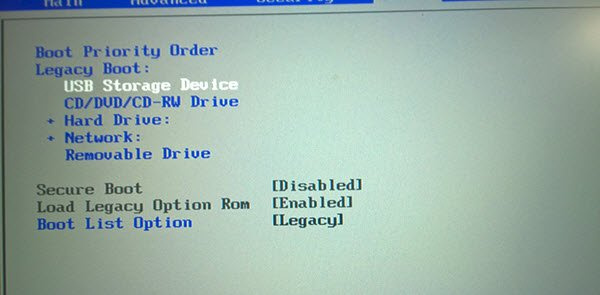
- আপনাকে নিয়ে যাওয়া হবে উইন্ডোজ ইনস্টলেশন পৃষ্ঠা যেখানে আপনি ইনস্টলেশনের ভাষা, সময় এবং মুদ্রার বিন্যাস, কীবোর্ড বা ইনপুট পদ্ধতি সেট করেন। এর পর ক্লিক করুন পরবর্তী .
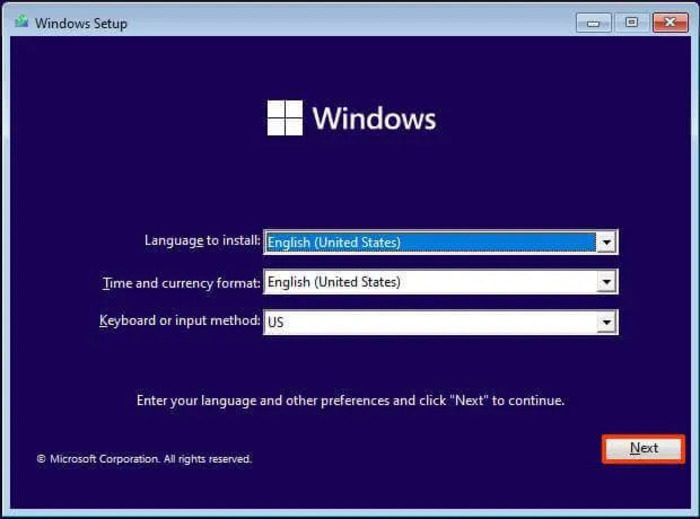
- চাপুন এখন ইন্সটল করুন বোতাম
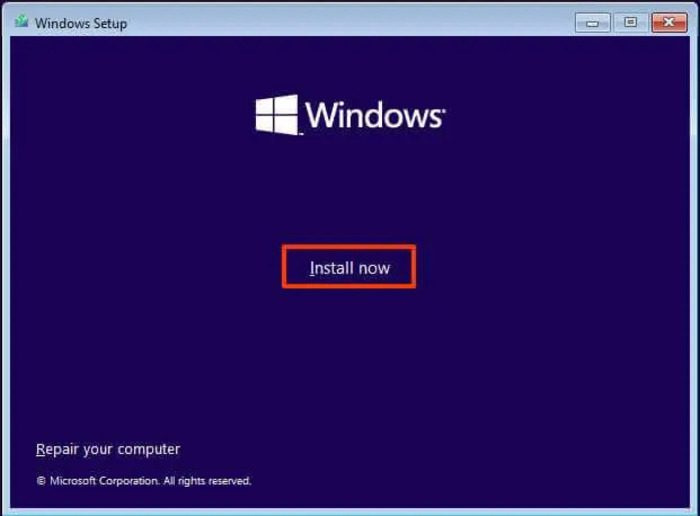
- যদি দিয়ে দেওয়া হয় উইন্ডোজ সক্রিয় করুন আমার কাছে একটি পণ্য কী নেই নির্বাচন করুন।
- এখন আপনি যে উইন্ডোজ 11 ইন্সটল করতে চান সেটি নির্বাচন করুন।
- চেক করুন আমি এই অনুমুতিপত্র গ্রহণ করলাম বিকল্প এবং ক্লিক করুন পরবর্তী .
- যে পৃষ্ঠাটি খোলে, সেখানে নির্বাচন করুন শুধুমাত্র উইন্ডোজ কাস্টম ইনস্টলেশন (ঐচ্ছিক) .
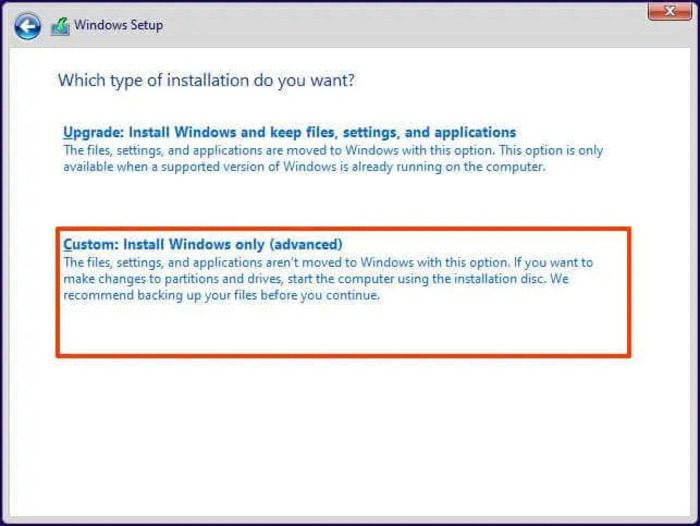
- তারপর ইনস্টলেশন হার্ড ড্রাইভে ক্লিক করুন এবং ক্লিক করুন পরবর্তী .
এর পরে, ইনস্টলেশন সম্পূর্ণ হওয়ার জন্য অপেক্ষা করুন এবং আপনার কম্পিউটার আবার সেট আপ করতে অন-স্ক্রীন নির্দেশাবলী অনুসরণ করুন।
উইন্ডোজ 10 টাস্কবারে নেটওয়ার্কের গতি প্রদর্শন করে
সম্পর্কিত রিডিং:
- উইন্ডোজে ফ্যাক্টরি ইমেজ এবং সেটিংস কিভাবে পুনরুদ্ধার করবেন
- এই পিসি রিসেট করার ফলে আপনি কোনো ফাইল না হারিয়ে ফ্যাক্টরি সেটিংসে উইন্ডোজ পুনরুদ্ধার করতে পারবেন।
আমি কি লগ ইন না করেই আমার কম্পিউটার পুনরায় চালু করতে পারি?
আপনি যদি আপনার পাসওয়ার্ড ভুলে গিয়ে থাকেন, আপনি উইন্ডোজ লগইন পৃষ্ঠা থেকে সরাসরি আপনার কম্পিউটার পুনরায় চালু করতে পারেন। এটি করার জন্য, আপনার কাছে দুটি বিকল্প রয়েছে: সিস্টেম পুনরুদ্ধার বিকল্পটি ব্যবহার করে, অথবা একটি USB ড্রাইভ ব্যবহার করে আপনার কম্পিউটারে উইন্ডোজের একটি পরিষ্কার ইনস্টল করা। এই দুটি পদ্ধতির যেকোনো একটি আপনার কম্পিউটারকে পরিষ্কার করবে এবং আপনাকে একটি নতুন বুট করার অনুমতি দেবে।
পড়ুন : উইন্ডোজ শুরু এবং লোড করার সমস্যা - উন্নত সমস্যা সমাধান।
আমার পিসি রিসেট করা আমার ডেটা সাফ করে?
জেনেরিক পদ্ধতিতে আপনার পিসি রিসেট করা আপনাকে ফাইলটি রাখার বা সবকিছু মুছে ফেলার বিকল্প দেয়। আপনি আপনার কম্পিউটারের সাথে কী করতে চান তার উপর নির্ভর করে আপনাকে কেবল একটি বেছে নিতে হবে। যাইহোক, আপনি যদি আপনার কম্পিউটারে উইন্ডোজ ইনস্টল করে পুনরায় চালু করতে যাচ্ছেন, আপনি প্রক্রিয়ার সমস্ত ডেটা হারাবেন।
এছাড়াও পড়ুন:
- এই পিসি রিসেট উইন্ডোজ 11/10 এ কাজ করে না
- সেটিংস অ্যাপ ব্যবহার না করে কীভাবে উইন্ডোজ রিসেট করবেন।















